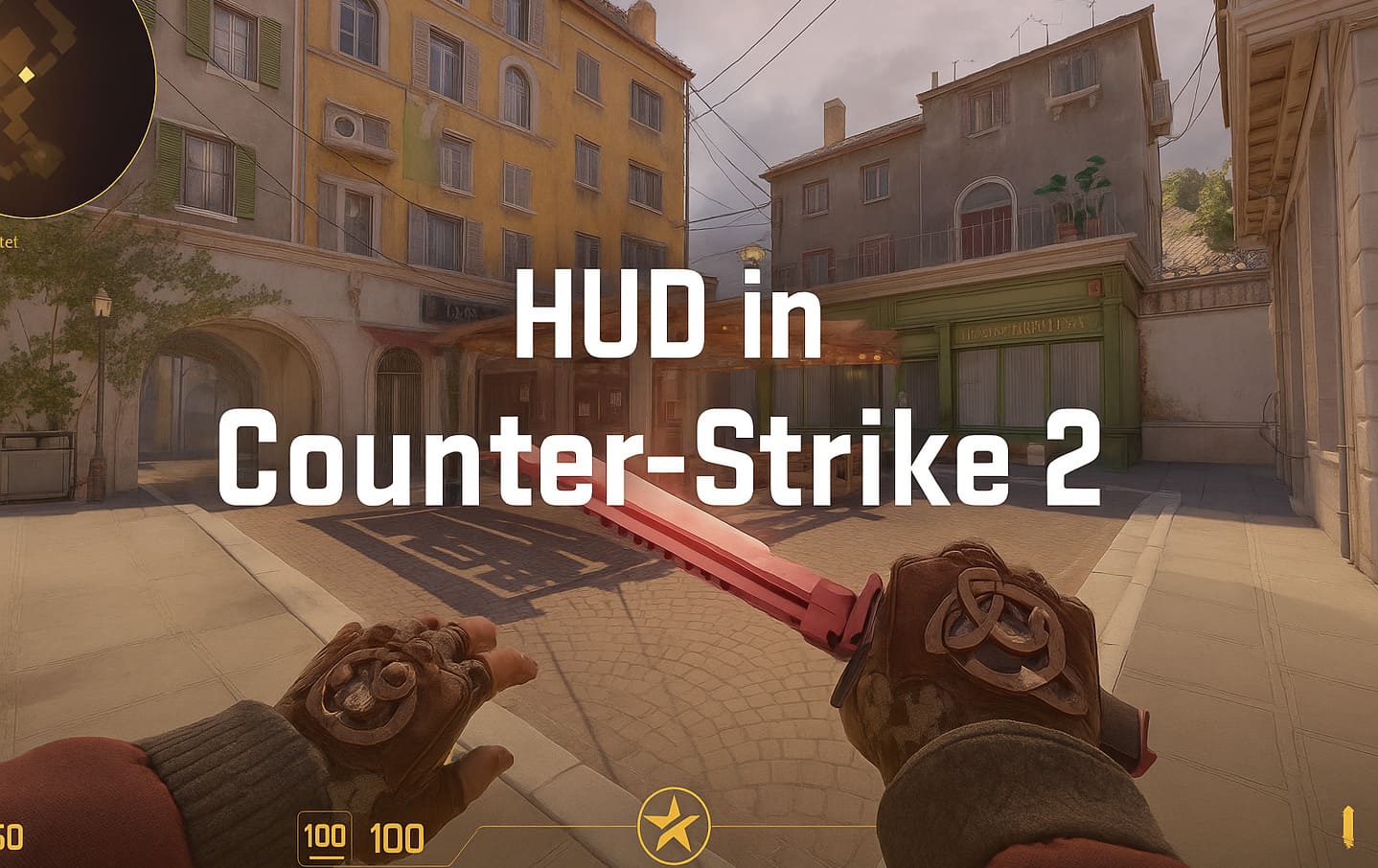Заходя в Контр Страйк, игра включает дефолтный белый интерфейс, скучный, неудобный и неинтересный. Для того, чтобы обеспечить себе максимально приятный геймплей в каждой катке, нужно настроить худ в КС, так как его размер и цвет сильно влияют на восприятие информации с экрана. Играть с удобно настроенной панелью, где ты видишь всё важное: здоровье, патроны, броню, деньги, карту, радар и прочие мелочи, очень важно. Поэтому в этом руководстве разберём все способы изменения худа в КС 2, от базовых настроек до крутых фишек вроде радужного интерфейса.

Что такое HUD в КС и зачем его настраивать?
Интерфейс в CS2 включает все элементы на экране: здоровье, броню, боезапас, радар, счётчик убийств, таймер и индикаторы команд. По сути, это вся критически важная информация, которая помогает принимать решения в игре. Эти элементы присутствуют на экране в течение всего времени.
Кастомизация худа позволяет:
- освободить больше экранного пространства для обзора;
- сделать важную информацию более заметной;
- адаптировать визуальную часть под свой стиль игры;
- повысить читаемость элементов на разных разрешениях.
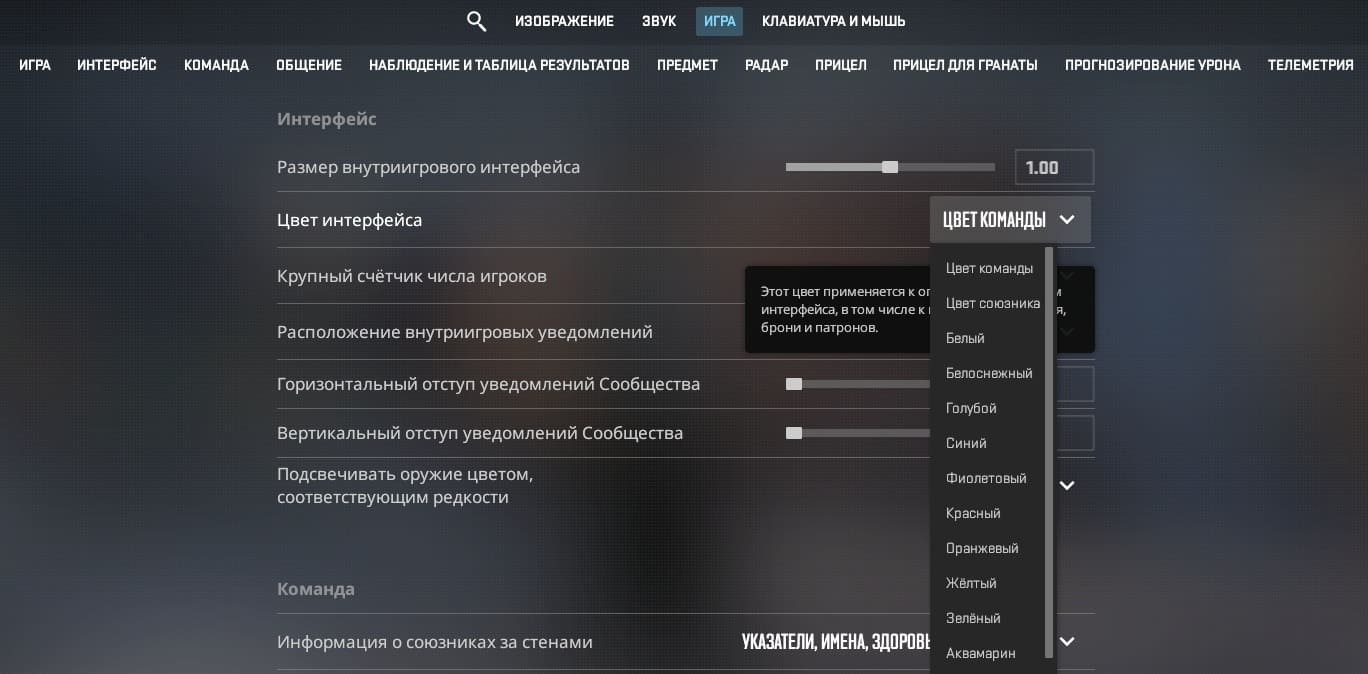
Как поменять цвет интерфейса в КС?
Меняем цвет панели в КС 2 через настройки игры
Самый простой способ поменять цвет худа в КС2 — использовать встроенные настройки:
- заходи в
Настройки→Игра→Интерфейс; - найди пункт «
Цвет интерфейса»; - выбери нужную расцветку из выпадающего меню.
Настройки цвета в КС2 через консольные команды
Нужно иметь включенную консоль. О том, как включить консоль в CS 2, мы рассказывали в этом гайде. Для более быстрой смены расцветки используй команду cl_hud_color с нужным кодом:
cl_hud_color 1— белый;cl_hud_color 2— ярко-белый;cl_hud_color 3— голубой;cl_hud_color 4— синий;cl_hud_color 5— фиолетовый;cl_hud_color 6— красный;cl_hud_color 7— оранжевый;cl_hud_color 8— жёлтый;cl_hud_color 9— зелёный;cl_hud_color 10— аквамарин;cl_hud_color 11— розовый.

Как сделать радужный интерфейс в КС 2?
Команда на разноцветный худ выглядит эпично и точно привлечёт внимание зрителей, если ты стримишь, или друзей, если просто скинешь запись своей катки. Радужный худ в CS 2 меняет расцветку при каждом движении или действии.
Пропиши в консоль поочерёдно эти команды:
bind «w» «+forward; toggle cl_hud_color 5 6 4 3 2 1 9 8 7 10»;bind «s» «+back; toggle cl_hud_color 5 6 4 3 2 1 9 8 7 10»;bind «a» «+left; toggle cl_hud_color 5 6 4 3 2 1 9 8 7 10»;bind «d» «+right; toggle cl_hud_color 5 6 4 3 2 1 9 8 7 10»;bind «SPACE» «+jump; toggle cl_hud_color 5 6 4 3 2 1 9 8 7 10»;bind «MOUSE1» «+attack; toggle cl_hud_color 5 6 4 3 2 1 9 8 7 10».
Как убрать радужный худ в КС 2?
Чтобы изменить цвет интерфейса в КС 2 на обычный, пропиши каждый бинд возврата:
bind «w» «+forward»;bind «s» «+back»;bind «a» «+left»;bind «d» «+right»;bind «SPACE» «+jump»;bind «MOUSE1» «+attack».
Как поменять размер интерфейса КС?
Для изменения размера всех элементов, используй:
- через настройки:
Игра→Интерфейс→ «Размер внутриигрового интерфейса». - через консоль:
hud_scaling 0.9(диапазон от 0.9 до 1.1).
Рекомендую поставить значение 0.95 — так освободится больше места на экране, но информация останется читаемой.
Мало получать игровую информацию через радар или худ, катку так не выиграть. С этим поможет приватный чит VRedux, который сразу после покупки поможет вам без бана дойти до топа Премьера с 30к ELO или апнуть глобала в ММе.
Команды для худа в КС
Основные команды для интерфейса в КС
cl_hud_radar_background_alpha— прозрачность фона элементов (0 – полностью прозрачный, 255 – непрозрачный).hud_scaling— общий размер панели (0.5 – 1.1).cl_hud_color— цвет панели, разобрали его ранее.
Дополнительные команды на расположение элементов
cl_showloadout— показывает оружие, которое находится в вашем инвентаре, в правом верхнем углу.hud_showtargetid— 0 – отключить текст при наведении, 1 – включить;cl_teamid_overhead_maxdist(деф. 6000) — макс. дистанция подсказок над энеми;cl_drawhud_force_teamid_overhead— когда показывать инфу над союзниками: никогда/при HUD/always on;cl_showloadout— расположение панелей оружия/денег.
Настройки радара Counter-Strike 2
cl_hud_radar_scale— задаёт размер радара. Значения идут от 0.8 до 1.3.cl_radar_always_centered— если установить 1, карта будет всегда двигаться вместе с тобой.cl_radar_icon_scale_min— изменяет размер точек, показывающих местоположение игроков, 0.4 — маленькие, 1 — огромные.cl_radar_rotate— радар будет следовать за движением персонажа (1) или оставаться в фиксированном положении (0).cl_radar_scale— масштаб мини-карты, от 0.25 до 1.cl_radar_square_with_scoreboard 1— при открытии счёта карта становится квадратной и полностью отображается.

Как убрать интерфейс в КС2?
В ситуации, когда тебе необходимо сделать ролик или крутой скриншот, лучше убрать все лишнее с экрана, чтобы не мешало. Для этого нужно знать, как убрать худ в КС 2. Достаточно на время отключить худ и картинка станет как в топовых мувиках.
Для того, чтобы выключить худ в КС, нужно:
- открыть консоль и активировать режим читов при помощи
sv_cheats 1; - написать
cl_drawhud 0для отключения HUD в КС 2 — она полностью выключит весь худ; - вернуть HUD в КС 2 можно через
cl_drawhud 1.
Как убрать интерфейс в демке КС?
Для того, чтобы убрать худ демки КС 2 при помощи консольной команды, нужно:
- ввести
cl_draw_only_deathnotices 1в консоль; - нажать комбинацию клавиш
Shift + F2; - для того, чтобы поставить всё обратно, юзай
cl_draw_only_deathnotices 0.
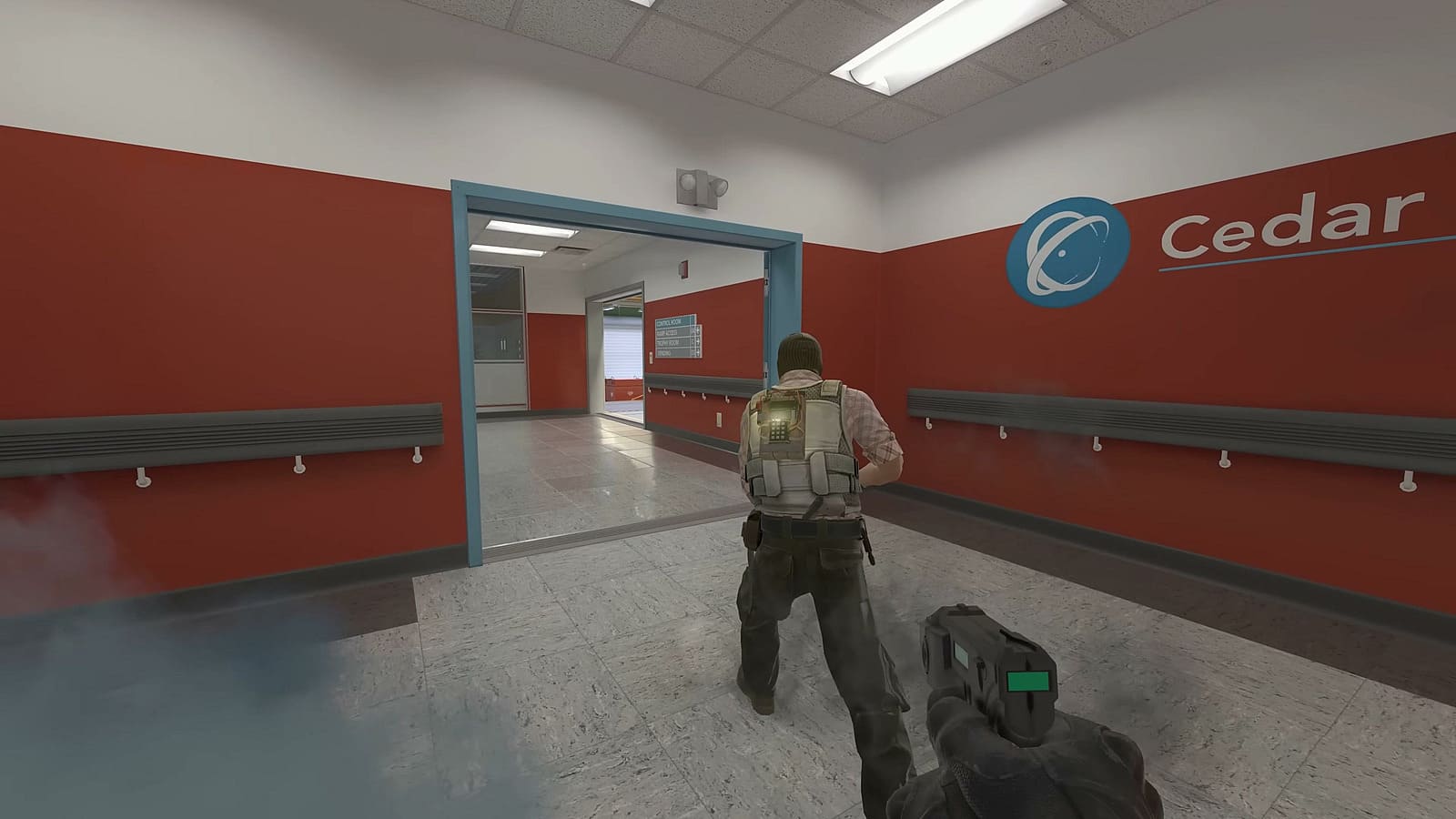
Карты для настройки худа в Counter-Strike 2 из мастерской
В мастерской Steam доступны специальные карты для быстрой настройки интерфейса:
- crashz' Crosshair Generator — настройка прицела и цветов худа;
- crashz' Viewmodel Generator — настройка положения рук и оружия;
- crashz' Config Generator — полная настройка всего.
Эти карты позволяют визуально настроить все параметры в реальном времени, что гораздо удобнее ввода команд в консоль.
FAQ
| Вопрос | Ответ |
|---|---|
Можно ли перенести иконку бомбы под радар? |
Нельзя. В CS 2 не добавили такой возможности. |
Почему при изменении масштаба радара карта «прыгает» и не остаётся в центре? |
cl_radar_always_centered 0 возвращает статичный радар без смещения. |
Как сохранить читабельность при минимальном размере игровой панели? |
hud_scaling 0.95 оптимально уменьшает размер, сохраняя читаемость. |
Можно ли скрыть худ только во время записи демо или скриншота, но оставить его в обычной игре? |
sv_cheats 1; cl_drawhud 0 временно всё убирает, а cl_drawhud 1 возвращает. |
Как отключить элементы худа в демке, оставив только логи убийств? |
cl_draw_only_deathnotices 1 отображает только килфид, cl_draw_only_deathnotices 0 возвращает всё назад. |
Заключение
Правильно настроенный интерфейс — это основа комфортной игры в CS2. Экспериментируй с разными настройками, пока не найдёшь отличный вариант под свой стиль. Помни, что все изменения можно легко отменить, так что не бойся пробовать новые конфигурации. Удачных фрагов!